De externe harde schijf van Western Digital (WD) wordt gebruikt om tal van zaken op te slaan, zoals afbeeldingen, video’s, muziekbestanden en andere documenten. Maar soms verliezen mensen gegevens van de externe harde schijf van WD vanwege verschillende onverwachte redenen. Maar er is niets om je zorgen over te maken, want in dit bericht introduceer ik 3 eenvoudig WD extern moeilijk rijden gegevens herstel oplossingen, waarmee u gemakkelijk kunt herstellen bestanden van WD extern moeilijk rijden onder verschillende omstandigheden.
Maar laten we, voordat we verder gaan, iets meer te weten komen over de externe harde schijf van WD en de meest voorkomende redenen die kunnen leiden tot gegevensverlies.


* De gratis versie van het programma scant en bekijkt alleen herstelbare items.
Hoe herstel ik bestanden van de externe harde schijf van WD?
Welnu, het herstellen van per ongeluk verwijderde gegevens van een externe harde schijf is zo snel en eenvoudig als u een goede hersteloplossing bij u heeft. Hier heb ik een paar oplossingen voor genoemd WD extern moeilijk rijden gegevens herstel.
Als u echter een directe manier wilt, kunt u het proberen WD extern moeilijk rijden gegevens herstel software. Dit programma zal je daar zeker bij helpen herstellen gegevens van WD externe harde schijf.
Afgezien daarvan kunt u ook proberen Western Digital-gegevens herstel uit te voeren met behulp van handleidingen zoals back-up en attrib-opdrachtopties. In de onderstaande secties van dit bericht krijgt u de eenvoudige stappen van al deze oplossingen.
Over Western Digital harde schijf
Western Digital (WD) is een van de grootste verkopers van externe harde schijven ter wereld. Meer omdat WD-schijven opmerkelijk betrouwbaar en direct verkrijgbaar zijn tegen een meer concurrerende prijs dan vergelijkbare merken op de markt.
Mechanische schijven zijn echter altijd vatbaar geweest voor schade als gevolg van plotselinge schokken, verkeerd gebruik en logische beschadigingen veroorzaakt door een virus, malware, onjuiste ontkoppeling, onverwachte stroomuitval en meer.
Wat zijn de belangrijkste redenen voor gegevensverlies van de externe harde schijf van WD?
Er zijn tal van redenen die kunnen leiden tot kostbaar gegevensverlies van de externe harde schijf van WD. Daarom is het altijd aan te raden om voorzichtig met uw harde schijven om te gaan, zodat er geen gegevens verloren gaan.
Maar als u per ongeluk uw WD of andere externe harde schijfgegevens bent kwijtgeraakt, is het erg belangrijk om de exacte reden erachter te weten. Daarom heb ik hieronder de belangrijkste factoren achter de WD-harde schijf opgesomd:
- Vanwege het formatteren van de WD of een andere harde schijf zonder back-up te bewaren
- Vanwege het per ongeluk verwijderen van bestanden en mappen
- Door de schadelijke virusaanval gaan de gegevens verloren
- Digitale media op een incompatibel apparaat plaatsen
- Krachtig uitwerpen van het apparaat op het moment van toegang tot gegevens
- Het gebruik van hetzelfde opslagapparaat op meerdere gadgets kan leiden tot gegevensverlies.
Perfecte WD externe harde schijf gegevensherstelsoftware
De WD extern moeilijk schijf gegevens herstel software is genoeg oplossing die zorgt voor een beter herstel van uw waardevolle spullen. Deze software scant de hele WD-harde schijf grondig met behulp van zijn krachtige scantechniek en herstellen bestanden van de externe harde schijf van WD gratis op een probleemloze manier.
Met behulp van deze software kunt u gemakkelijk verwijderde, geformatteerde, beschadigde, ontbrekende en ontoegankelijke video’s, foto’s en audio herstellen vanaf elk digitaal apparaat. Het biedt ook het beste herstel platform en geeft voorbeelden van de bestanden weer voordat ze worden hersteld.
Hieronder vindt u de meer verbazingwekkende functies:
- Herstelt gemakkelijk verwijderde / verloren gegevens van verschillende harde schijven
- Herstelt verschillende bestandsformaten van video-, foto- en audiobestanden
- Het is een alleen-lezen programma en 100% risicoloos en gemakkelijk te gebruiken
Het beste van dit programma voor gegevensherstel voor externe opslag is dat het beschikbaar is voor beide platforms; Windows en Mac respectievelijk. Dus waar wacht je op? Gewoon downloaden, installeer deze herstelsoftware via de onderstaande knoppen


* De gratis versie van het programma scant en bekijkt alleen herstelbare items.
Volg na het downloaden van deze tool de stap door stap gids voor het uitvoeren WD extern moeilijk rijden gegevens herstel gemakkelijk.
Hoe bestanden herstellen van WD externe harde schijf zonder software?
Optie # 1: Herstel verloren Western Digital-bestanden op de harde schijf via een back-up
Als u al een back-up hebt gemaakt van de gegevens op uw externe harde schijf van WD, is er een goede kans om die dingen terug te halen. Ja, met behulp van de bestanden waarvan een back-up is gemaakt, kunt u eenvoudig WD externe harde schijf gegevensherstel uitvoeren zonder software. Maar zorg ervoor dat een back-up is bijgewerkt en niet corrupt is.
- Allereerst moet u de back-upmap zoeken en openen.

- Detecteer vervolgens de bestanden die u bent kwijtgeraakt van uw externe harde schijf van WD
- Kopieer daarna de bestanden die u wilt en sla ze op.

Als u geen back-up heeft van uw verwijderde gegevens, kunt u de volgende methode proberen.
Optie # 2: Attrib Command gebruiken
U kunt ook proberen de opdracht attrib uit te voeren USB flash rijden gegevens herstel. Dus om gegevens terug te krijgen van de externe harde schijf of USB-schijf van WD, kunt u de volgende stappen proberen:
Stap 1: Verbind eerst de externe harde schijf van WD met uw systeem
Stap 2: Op dit moment moet u naar het menu Start gaan, vervolgens ‘cmd’ typen in een zoekbalk en op Enter drukken.
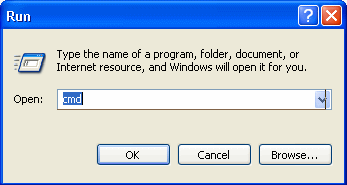
Stap 3: Vervolgens ziet u ‘cmd.exe’ in de lijst van het programma.
Stap 4: Klik daarna met de rechtermuisknop op ‘exe’, en daar krijg je de opdrachtvensters waarmee je gratis bestanden van de externe harde schijf van WD kunt herstellen.
Stap 5: Typ ten slotte ‘attrib -h -r -s / s / d stationsletter: \ *. *‘, Zoals bijvoorbeeld ‘attrib -h -r -s / s / d G: \ *. * ‘.
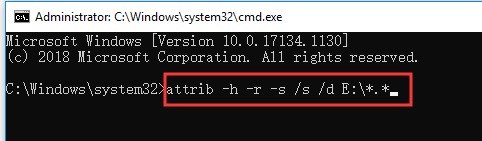
LET OP: u kunt G vervangen door een letter van de harde schijf of een ander opslagstation waar u dingen mist.
Hoe WD Passport externe harde schijf te repareren?
Soms kan het gebeuren dat de externe harde schijf WD (Western Digital) abrupt stopt met werken of niet wordt herkend door uw computer. Op dat moment moet u de USB-roothub inschakelen om uw WD-harde schijf detecteerbaar te maken en om de WD-harde schijf te repareren zonder gegevens te verliezen.
Volg daarom deze stappen om de USB-roothub in te schakelen:
Stap 1: Klik eerst op Start en typ: devmgmt.MSC, druk op Enter.

Stap 2: In de tweede stap moet u Apparaatbeheer openen en vervolgens de Universal Serial Bus-controllers uitbreiden.
Stap 3: Klik vervolgens met de rechtermuisknop op de USB-hoofdhub >> tik op Eigenschappen >> Energiebeheer.
Stap 4: Schakel nu het vinkje uit “De computer mag dit apparaat uitschakelen om stroom te besparen“.

Stap 5: Volg opnieuw dezelfde stappen om de USB-roothub in te schakelen. Start uw systeem opnieuw op om te zien of er een Western digitale externe harde schijf op uw pc verschijnt.
Laatste gedachten
In dit artikel heb ik mijn best gedaan om er voldoende informatie over te geven hoe herstellen gegevens van WD externe harde schijf die niet detecteert. Ik hoop dat de bovengenoemde benaderingen voor u hebben gewerkt bij het terughalen van uw verloren / verwijderde gegevens van de Western Digital-harde schijf.
Als u echter een directe oplossing wilt en geen handleidingen wilt gebruiken, kunt u het gewoon proberen WD Extern Moeilijk rijden Gegevens Herstel Software het zal uw gegevens op een gemakkelijke manier herstellen.
Als je dit bericht nuttig en nuttig vond, vergeet dan niet om het met je vrienden en familie te delen.

Taposhi is an expert technical writer with 5+ years of experience. Her in-depth knowledge about data recovery and fascination to explore new DIY tools & technologies have helped many. She has a great interest in photography and loves to share photography tips and tricks with others.